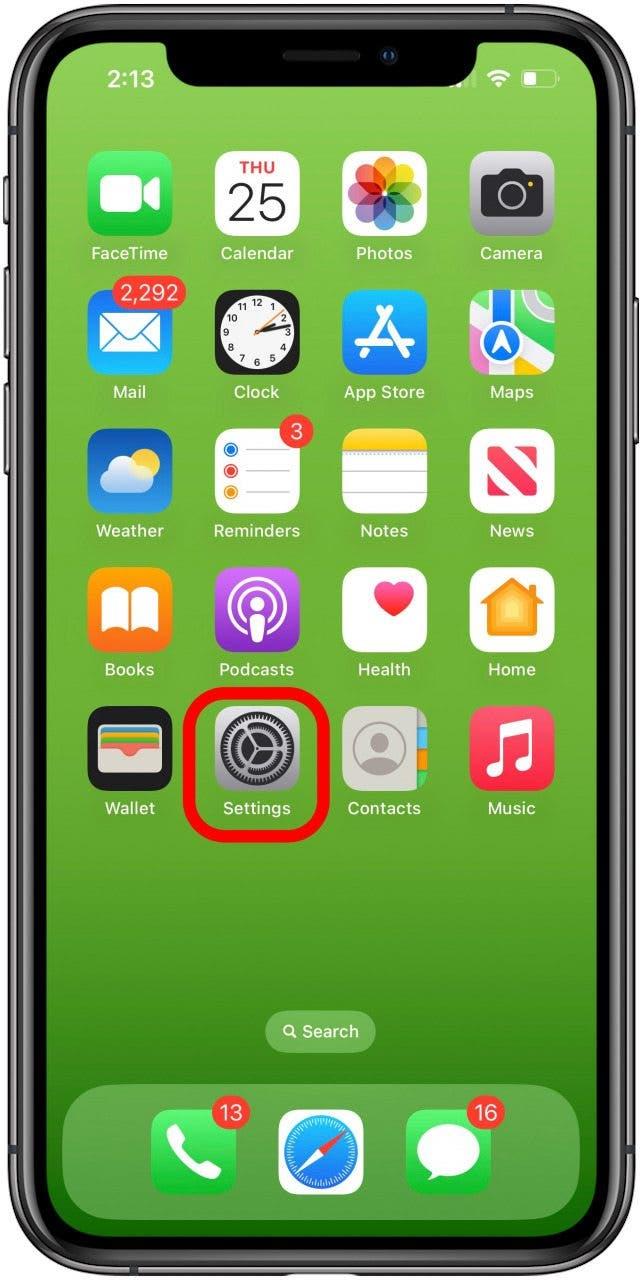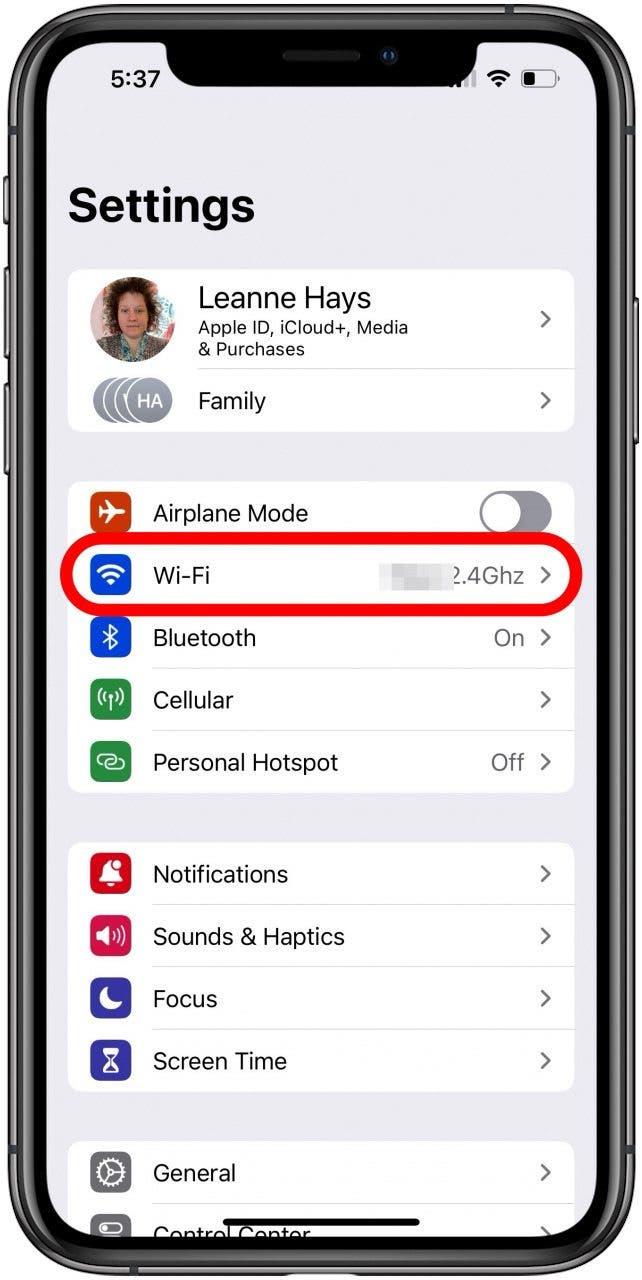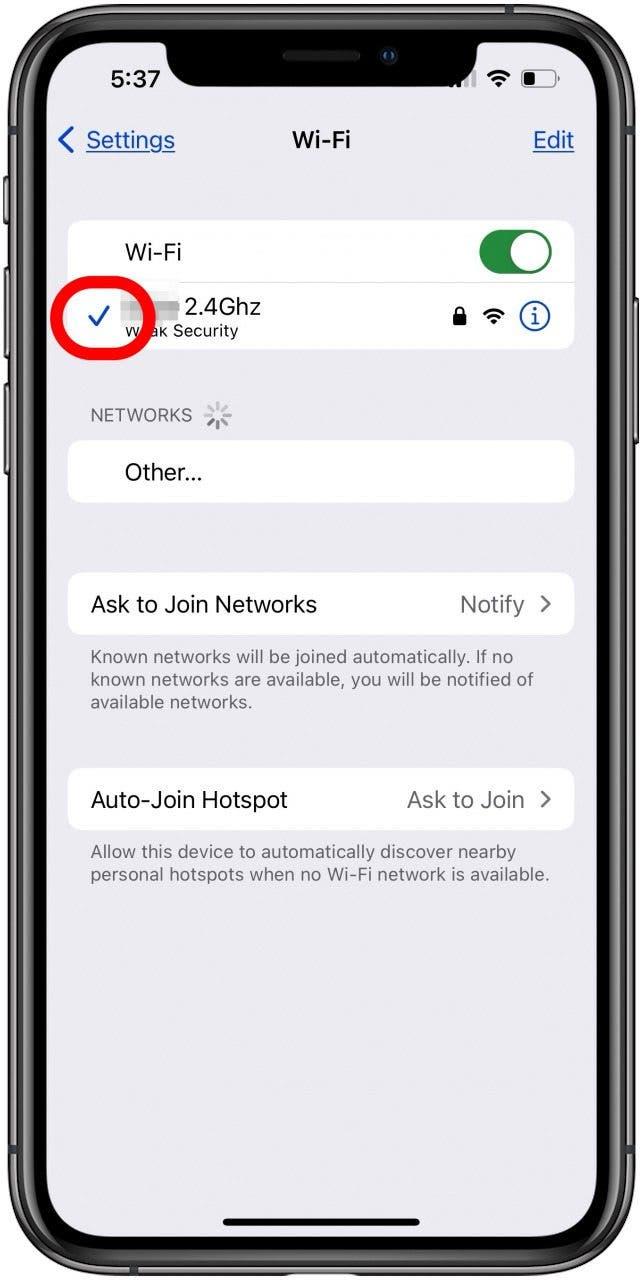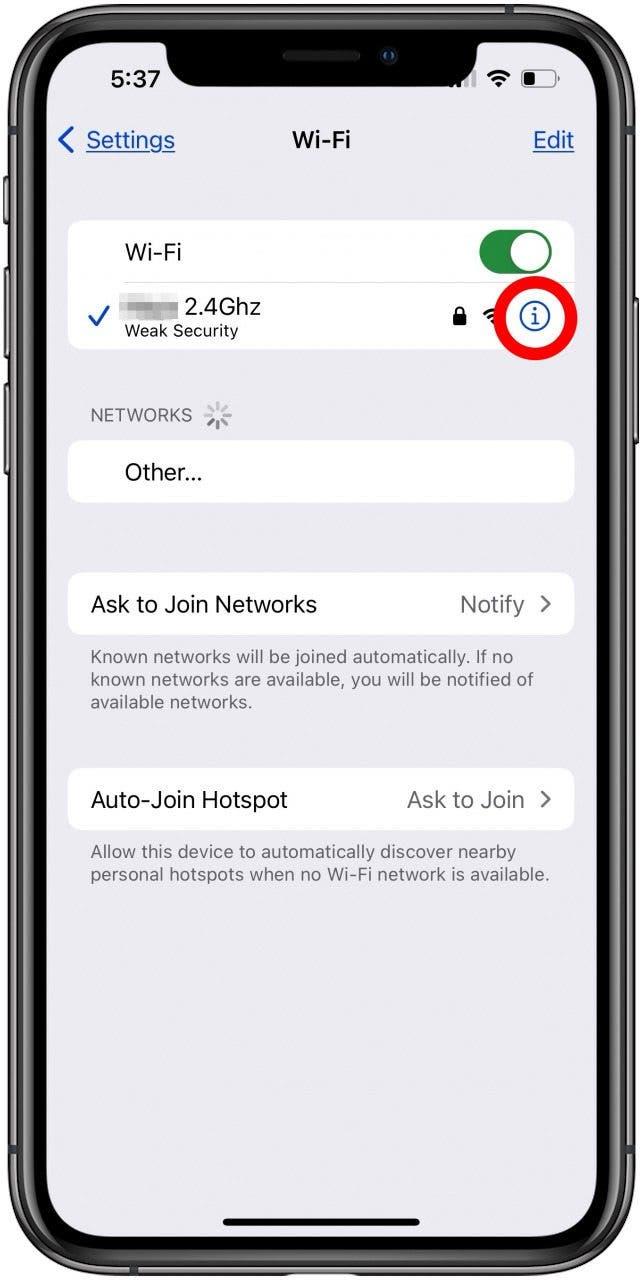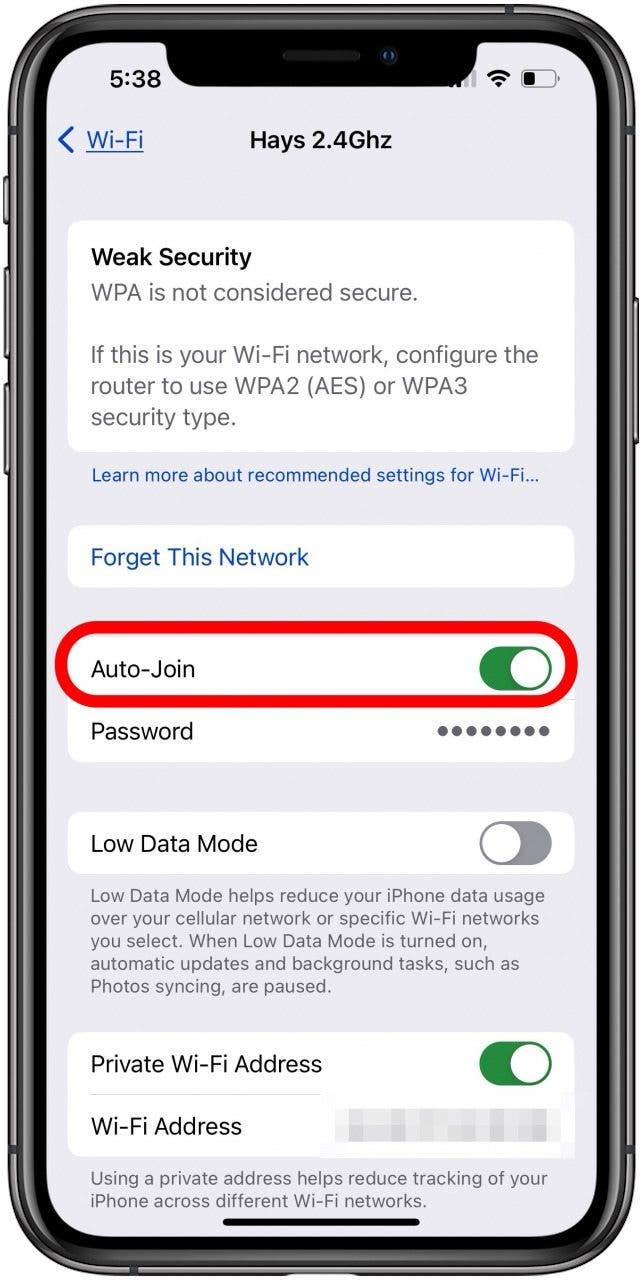Det kan være forvirrende, når din iPhone ikke vil oprette forbindelse til Wi-Fi, men andre enheder vil. Bare rolig; vi har løsningen til at forbinde din iPhone eller iPad til Wi-Fi igen.
Fungerer Wi-Fi ikke på telefonen, men på andre enheder?
Hvis din iPhone ikke opretter forbindelse til Wi-Fi, men dine andre enheder gør, bør du læse, hvad du skal gøre, hvis din iPhone ikke vil oprette forbindelse til Wi-Fi. Men hvis din iPad eller iPhone ikke vil oprette forbindelse til Wi-Fi, og dine andre enheder opretter forbindelse til det samme netværk uden problemer, har vi løsningen.
Først skal du tjekke det grundlæggende. Sørg for at opdatere din iPhone til den nyeste iOS og din iPad til den nyeste iPadOS. Genstart din iPhone eller iPad, og genstart også din router. Glem ikke at sikre dig, at du er inden for rækkevidde af din router, og at der ikke er nogen fysisk interferens mellem din iPhone og routeren, som kan blokere Wi-Fi-signalet. Tjek også, at din iPad eller iPhone er kompatibel med din router; det er ikke sikkert, at ældre modeller er det. Læs videre for flere trin til fejlfinding, og tjek vores gratis Tip of the Day for flere gode Wi-Fi-vejledninger!
 Opdag din iPhones skjulte funktionerFå et dagligt tip hver dag (med skærmbilleder og klare instruktioner), så du kan mestre din iPhone på bare et minut om dagen.
Opdag din iPhones skjulte funktionerFå et dagligt tip hver dag (med skærmbilleder og klare instruktioner), så du kan mestre din iPhone på bare et minut om dagen.
Sørg for, at du kan se dit netværk på din iPhone
Tjek, at du kan se dit Wi-Fi på din iPhone ved at gøre følgende:
- Åbn appen Indstillinger.

- Tryk på Wi-Fi.

- Sørg for, at Wi-Fi er slået til, og at der er et blåt flueben ud for navnet på dit foretrukne netværk. Hvis du har to frekvenser, 2,4 GHz og 5 GHz, skal du skifte til 2,4 GHz for at se, om din iPhone eller iPad vil oprette forbindelse.

- Tryk på Info-ikonet ved siden af dit netværk.

- Sørg for, at Auto-Join også er slået til.

Glem dit Wi-Fi-netværk
Prøv at bruge Kontrolcenter til at slukke for Wi-Fi og tænde for det igen. Hvis det ikke får din telefon til at forbinde til Wi-Fi, skal du glemme dit Wi-Fi-netværk på din iPhone eller iPad og derefter tilslutte det igen. Sørg for at have netværksadgangskoden skrevet ned, før du tager dette skridt!
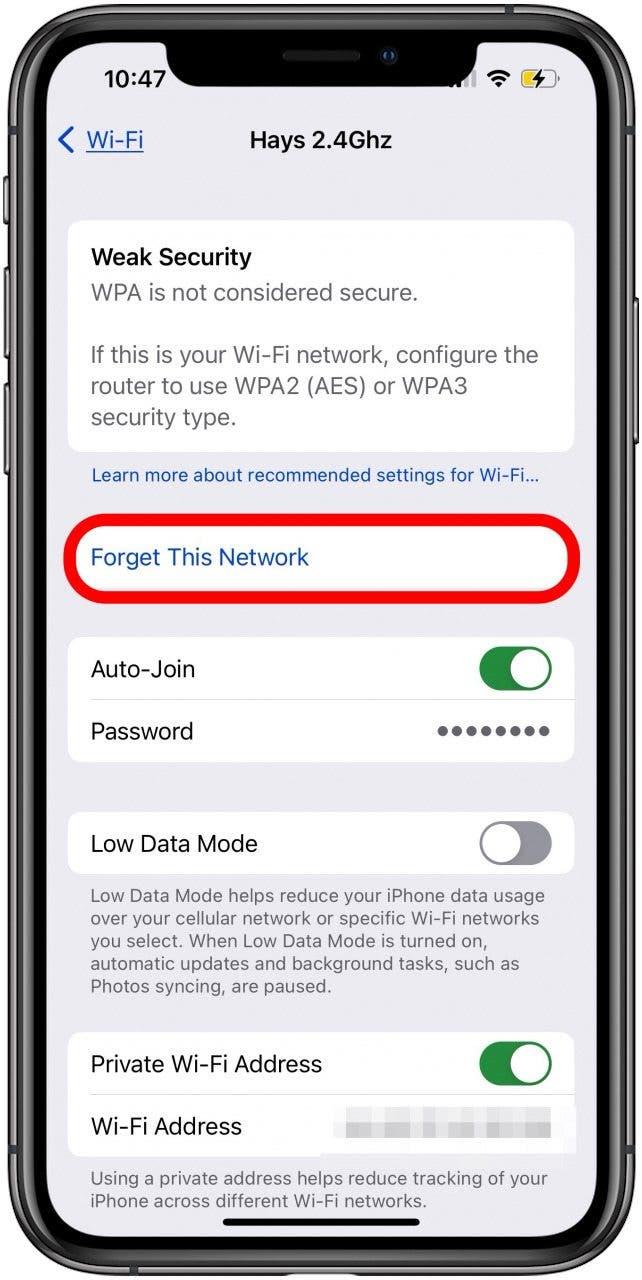
Nulstil netværksindstillingerne på din iPhone eller iPad
Hvis du har fulgt alle fejlfindingstrinnene ovenfor, og din iPhone eller iPad stadig ikke vil oprette forbindelse til Wi-Fi, er det tid til at nulstille netværksindstillingerne.Når du nulstiller dine netværksindstillinger, nulstiller du dine mobilindstillinger, fjerner dine gemte Wi-Fi-forbindelser og glemmer alle Bluetooth-enheder. Så skriv alle de Wi-Fi-adgangskoder ned, du har brug for, før du tager dette skridt, fordi du bliver nødt til at indtaste din Wi-Fi-adgangskode igen for at tilslutte dig dit netværk igen.
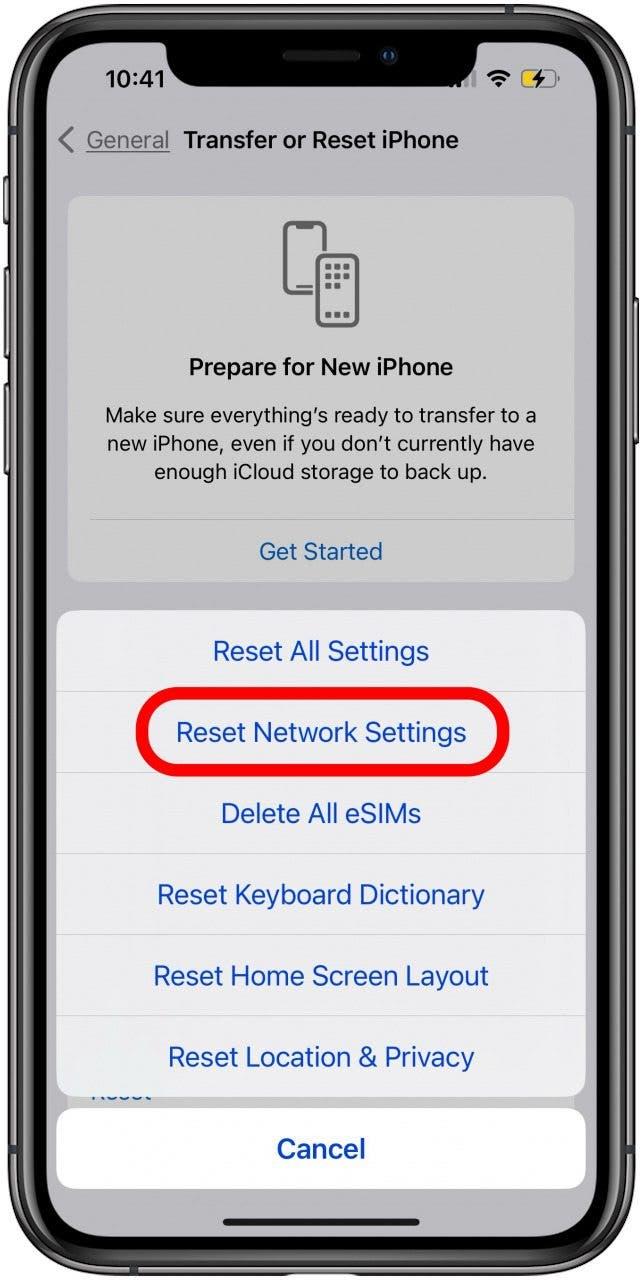
Fabriksindstil din iPhone eller iPad
Som en sidste udvej kan du fabriksnulstille din iPhone eller iPad og derefter gendanne fra en sikkerhedskopi, der blev lavet, før din enhed stoppede med at oprette forbindelse til Wi-Fi.
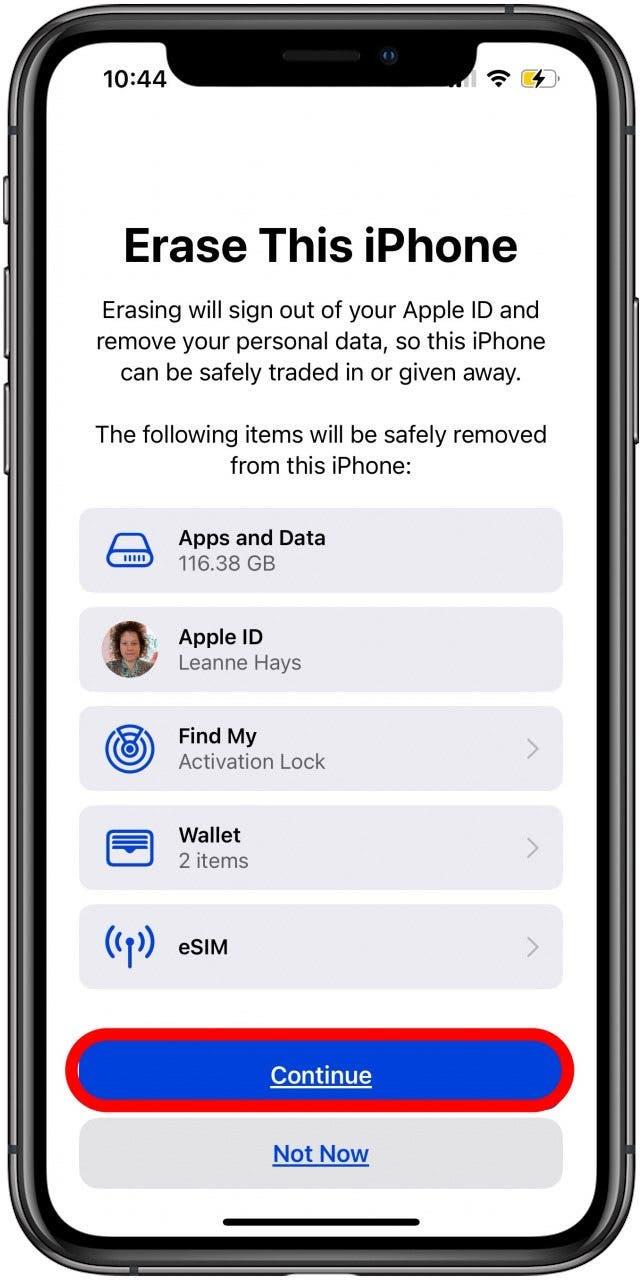
SPØRGSMÅL OG SVAR
- Hvorfor vil min iPhone ikke oprette forbindelse til Wi-Fi, mens andre enheder vil? Det kan være nødvendigt at opdatere softwaren, glemme dit Wi-Fi-netværk og derefter tilslutte det igen, rette eller nulstille indstillingerne eller endda gendanne din iPhone eller iPad fra en sikkerhedskopi.
- Har jeg brug for en ny Wi-Fi-router, hvis mit Wi-Fi ikke virker på min telefon, men virker på andre enheder? Hvis du har en nyere iPhone eller iPad og en ældre router, understøtter din router måske ikke de nyeste Wi-Fi-standarder, så en ny router kan løse problemet.
- Hvad hvis jeg prøver alle disse trin, og min iPhone eller iPad stadig ikke vil oprette forbindelse til Wi-Fi?Kontakt Apple Support, hvis der er tale om et hardwareproblem, der skal repareres.
Nu skulle din iPad og iPhone gerne forbinde til Wi-Fi uden problemer. Husk at tjekke iOSApple igen for flere gode artikler og tips om fejlfinding på Wi-Fi, herunder hvad du skal gøre, hvis din iPhone bliver ved med at afbryde forbindelsen til Wi-Fi.